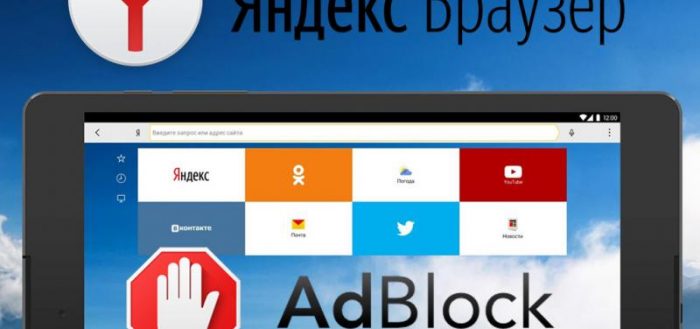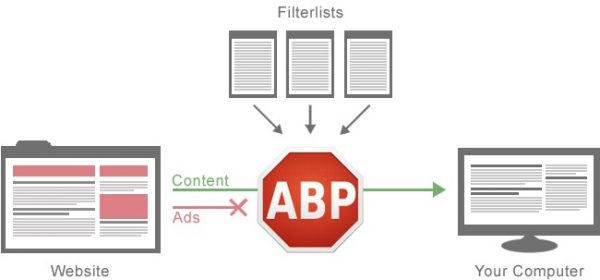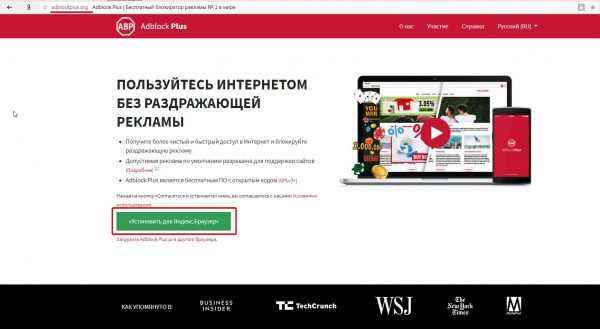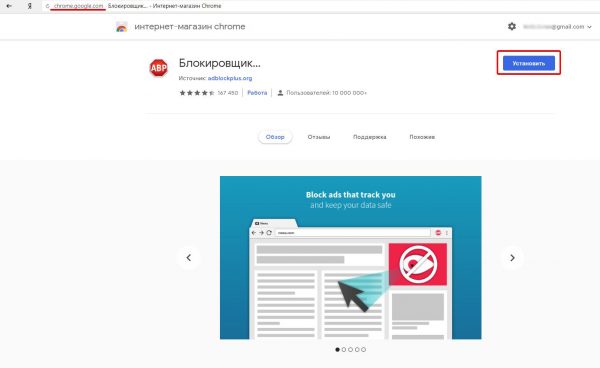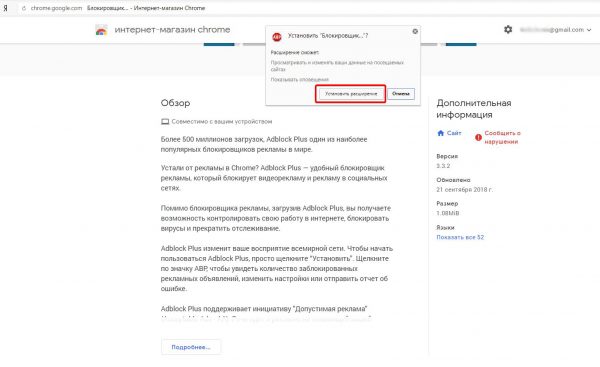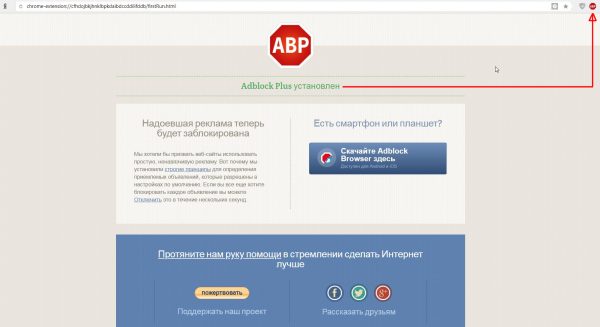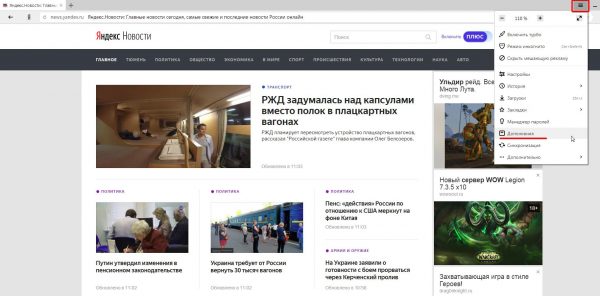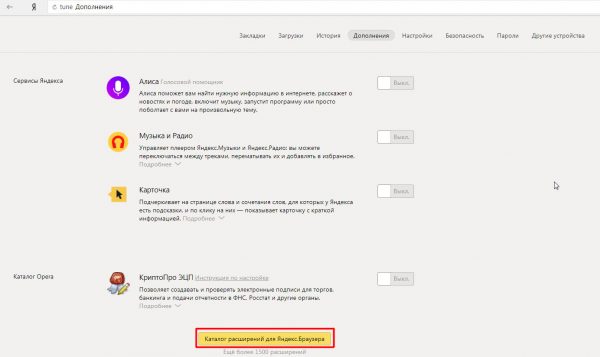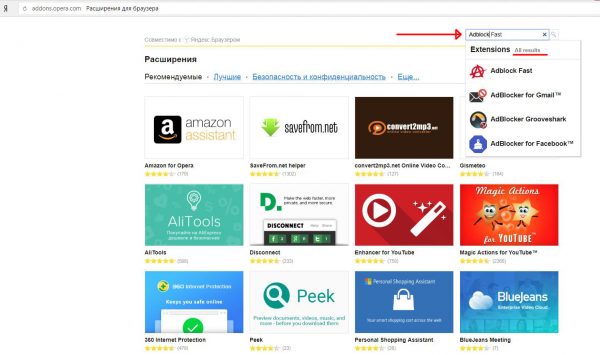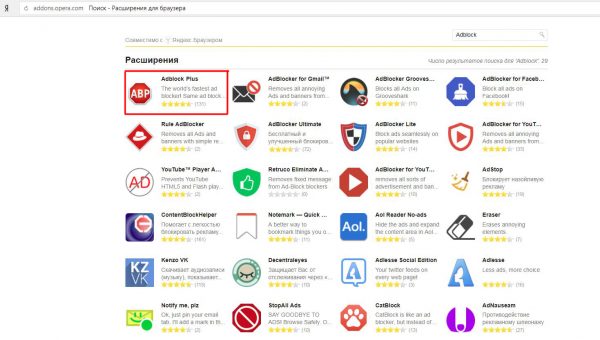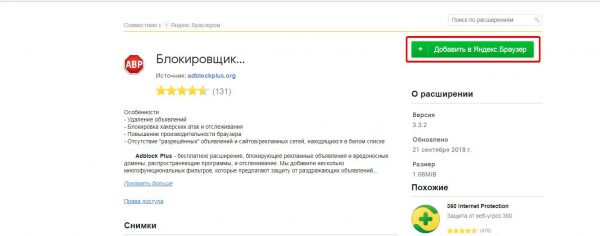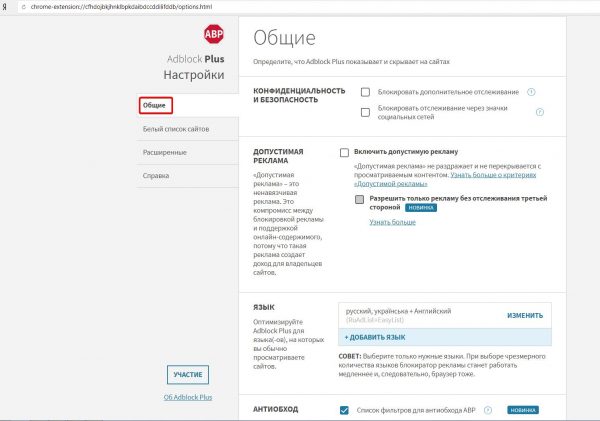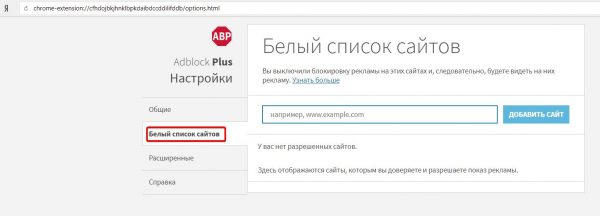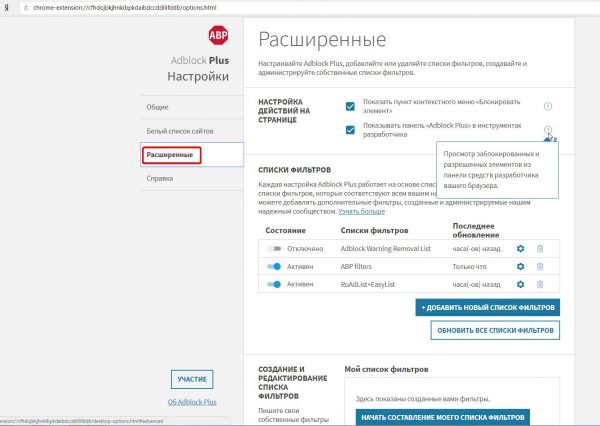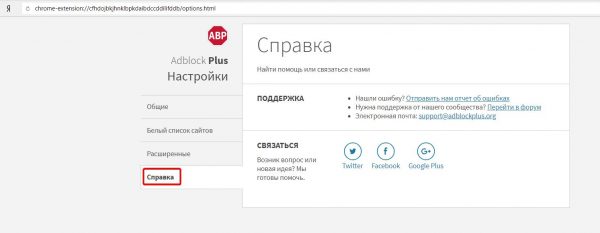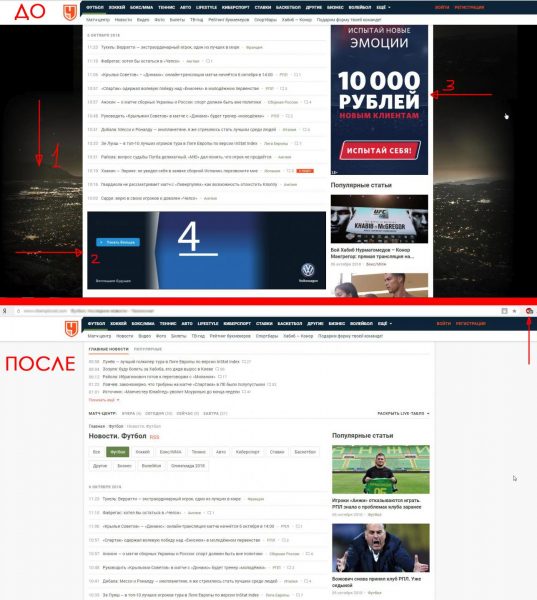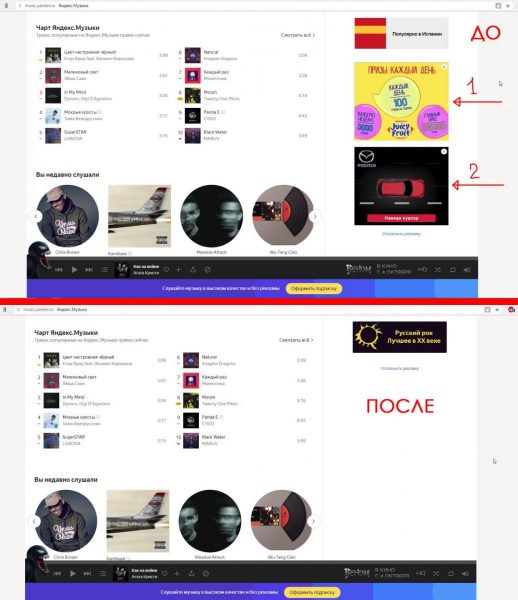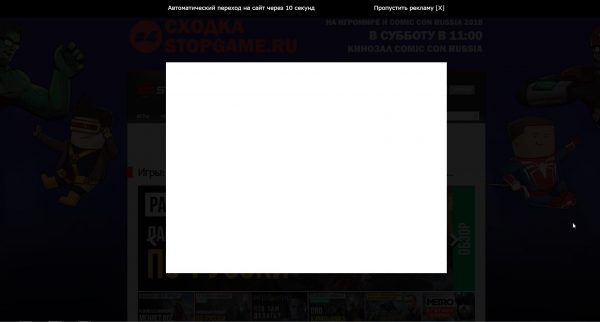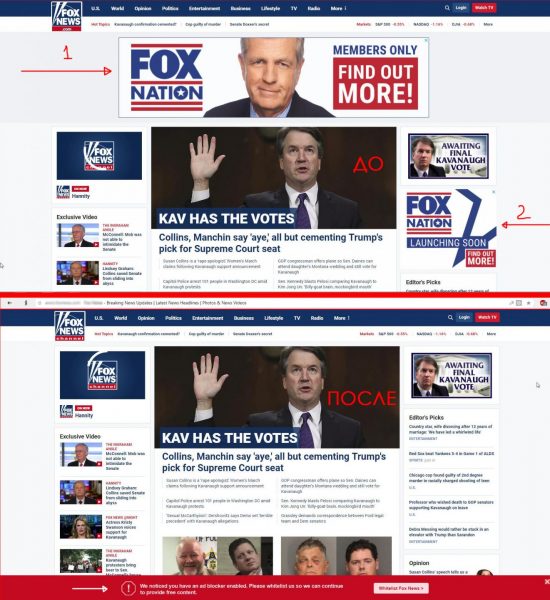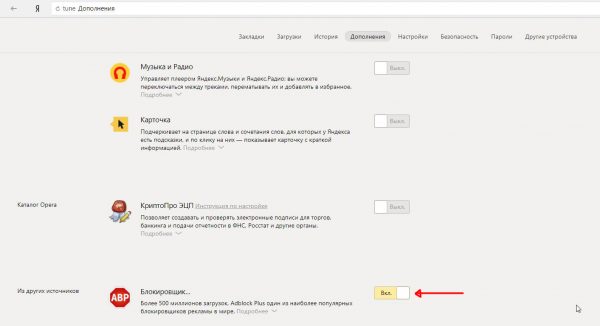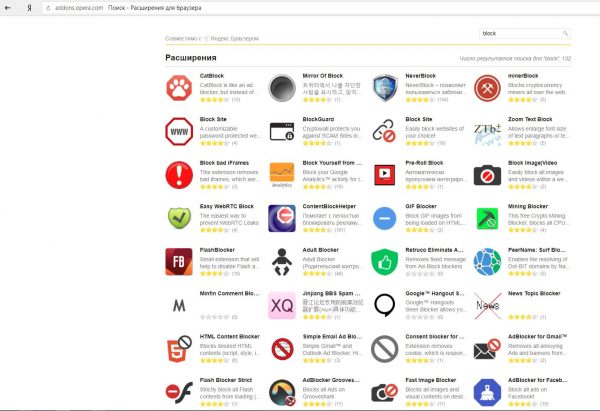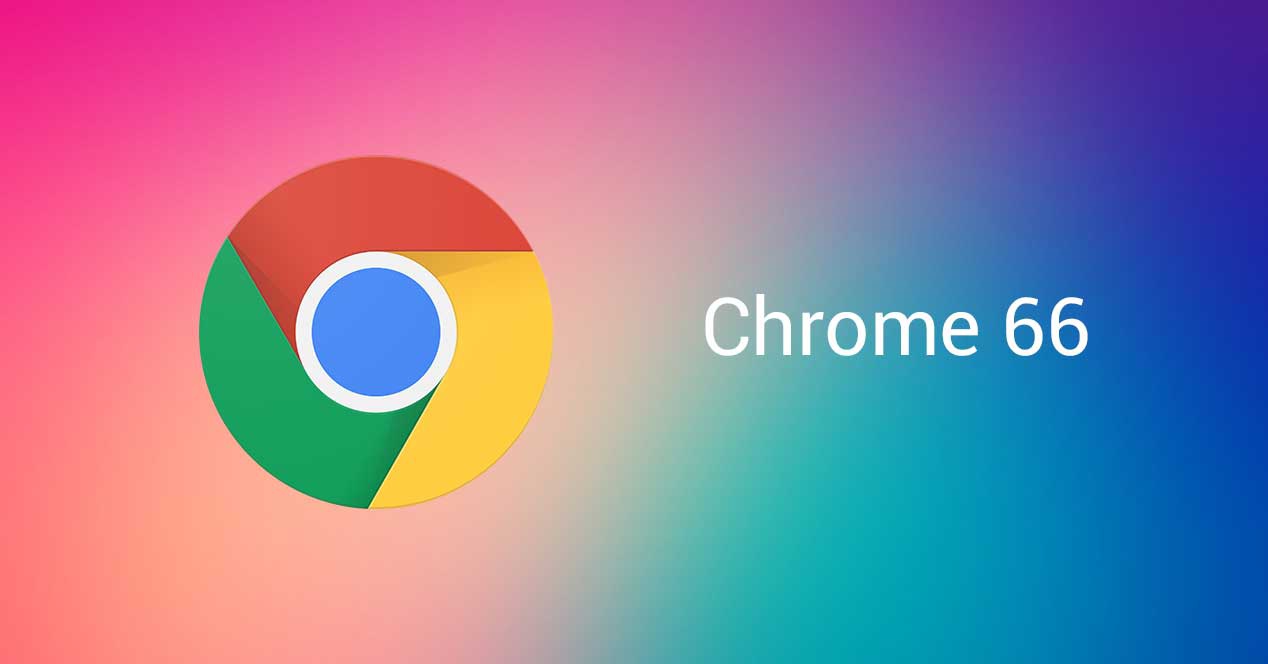Как говорится, «реклама — это двигатель торговли». Однако из-за того, что в интернете нет чётких механизмов по регулированию рекламного контента, он превращается порой в навязчивый «сетевой элемент». Рекламные сообщения могут занимать до 50% площади страницы и отображаться в виде анимированных баннеров, статичных модулей, флэш-роликов и т. д. Для того чтобы пользователи могли избавиться от нежелательного рекламного контента, разработаны специальные расширения для браузеров. Одним из таких эффективных «помощников» является Adblock Plus.
Содержание
Что такое Adblock Plus
Adblock Plus (или сокращённо ABP) — это специальное расширение (плагин) для интернет-браузеров, оснащённое многофункциональным инструментарием для защиты не только вашего интернет-подключения, но и компьютера в целом. Основная и первоначальная же функция Adblock Plus заключается в блокировке нежелательной баннерной рекламы на страницах посещаемых вами сайтов.
Adblock Plus способен блокировать как всю баннерную рекламу вообще, так и лишь ту её часть, которая относится к категории «навязчивой», оставляя при этом нетронутой допустимые элементы. При этом допустимую баннерную рекламу определяют сами пользователи, занося её в особый список благодаря встроенной системе обратной связи и элементам гибкой фильтрации.
Помимо этого, Adblock Plus способен предложить пользователям ещё целый ряд не менее полезных функций:
- the EasyPrivacy tracking protection — встроенная защита от слежения, способная ограничить передачу данных на серверы посещаемых вами сайтов (своего рода облегчённый режим инкогнито/невидимки);
- Blocking malicious domains — инструмент блокировки вредоносных доменов, которые способны заразить вирусным ПО ваш компьютер;
- Disable social media buttons — функция, позволяющая скрывать на посещаемых пользователем страницах виджеты всех социальных сетей (кнопки «поделиться»).
Где скачать и как установить Adblock для «Яндекс.Браузера»
Существует два способа скачивания и установки расширения Adblock для «Яндекс.Браузера». Способ первый:
- Перейдите на официальный сайт разработчика плагина и нажмите на кнопку «Установить для Яндекс.Браузер» (кнопка будет расположена сразу на главной странице).
- После этого вас перенаправят на страницу интернет-магазина Chrome, где необходимо нажать на кнопку «Установить».
- Подтвердите установку расширения, выбрав соответствующий пункт в появившемся окне оповещения.
- После этого плагин Adblock Plus автоматически установится на вашем компьютере и будет доступен через «Яндекс.Браузер».
Существует второй, альтернативный способ установки этого плагина:
- Запустите «Яндекс.Браузер», откройте панель его настроек и выберите пункт «Дополнения».
- Прокрутите список в самый низ и щёлкните по кнопке «Каталог расширений для Яндекс.Браузера».
- В поисковой строке наберите Adblock и в появившемся списке выберите строчку All results.
- В представленном списке найдите Adblock Plus и щёлкните по его значку левой кнопкой мыши.
- В открывшемся профайле расширения кликните по кнопке «Добавить в Яндекс.Браузер» и дождитесь окончания процесса установки плагина.
Видео: блокировка интернет-рекламы с помощью AdBlock Plus
Как настроить работу Adblock Plus
В отличие от многих других подобных утилит Adblock Plus предоставляет право пользователям самим настраивать ключевые функциональные возможности расширения. Для того чтобы воспользоваться таким правом, необходимо:
- Вновь перейти в параметры «Дополнения». Найти расширение Adblock Plus и нажать на кнопку «Настройки». После этого откроется панель настроек, включающая в себя четыре подпункта:
- «Общие». Здесь вы сможете настроить приватность вашего нахождения на сайтах (блок «конфиденциальность и безопасность»), видимость «допустимой» рекламы, язык (параметр отвечает за блокировку рекламы на каких-то конкретных языках), а также включить/отключить функцию «антиобход» (позволяет блокировать «хитрую» рекламу, которая использует специальные инструменты для обхода всевозможных встроенных фильтров известных блокировщиков);
- «Белый список сайтов». Представляет собой встроенный фильтр, с помощью которого можно внести определённые сайты в список исключений (рекламные баннеры на этих сайтах будут отображаться всегда). Вы можете в любой момент удалить внесённый ранее сайт из белого списка;
- «Расширенные». Это продвинутый инструмент для опытных пользователей, знакомых с языком программирования Javascript. С его помощью можно создавать определённые «узкопрофильные» фильтры для отображения баннерной рекламы на сайтах (например, скрывать только анимированные баннеры формата *.gif или только встроенную контекстную рекламу и т. д.);
- «Справка». Отвечает за обратную связь с разработчиками расширения.
Тест работоспособности Adblock Plus
Для того чтобы удостовериться в работоспособности Adblock Plus, проведём небольшой наглядный тест. Зайдём на несколько сайтов разной тематики сначала с отключённым расширением, а потом с включённым. Примеры:
- спортивный ресурс. Adblock справился с блокировкой огромного количества баннерной рекламы (по представленной статистике — 27 единиц) на одном из самых популярных российских спортивных сайтов — championat.com;
- «Яндекс.Музыка». Abdlock способен также точечно блокировать баннерную рекламу;
- игровой ресурс stopgame.ru. Блокировщик оказался весьма действенным способом борьбы со скрытой видеорекламой, оснащённой встроенным автозапуском;
- новостной ресурс foxnews.com. Не возникло проблем и с блокировкой рекламы и на крупнейшем англоязычном новостном сайте.
Как отключить Adblock в случае необходимости
Временно деактивировать Adblock можно всего лишь в пару щелчков мыши:
- Зайдите в параметры настроек «Дополнения», найдите в списке установленное расширение Adblock Plus и переключите тумблер в положение «Выкл.».
- Перезагрузите страницу либо перезапустите «Яндекс.Браузер».
Видео: как удалить Adblock Plus
https://youtube.com/watch?v=XmjjqS6nTpc
Альтернативные блокировщики рекламы для «Яндекс.Браузера»
Помимо Adblock Plus существует множество других блокировщиков рекламы, достаточно ввести в поисковой строке каталога расширений ключевое слово Block.
Эти блокировщики довольно разнообразны:
- узкопрофильные расширения, такие как FlashBlocker (блокирует только ролики с анимированной флэш-рекламой), Gif Blocker (скрывает все баннеры с гиф-картинками), News Topic Blocker (блокирует новостные гиперссылки) и т. д.;
- расширения, блокирующие рекламный контент на конкретных сервисах: Google™ Hangout Seen Blocker (для мессенджера Google Hangouts), AdBlocker for YouTube™ Video (для видеохостинга YouTube), Twitter blocker (для социальной сети Twitter) и т. д.;
- универсальные комплексные блокировщики по типу Adblock: AdBlocker Lite, Rule AdBlocker, AdBlocker Ultimate, Stop Reclame, Adguard и другие.
Видео: антибаннеры AdBlock и Adguard — две стороны одной медали
Adblock Plus для «Яндекс.Браузера» является незаменимым помощником в борьбе против навязчивого рекламного контента. Благодаря гибкому и разнообразному функциональному инструментарию его работу можно настроить на любой вкус и под абсолютно разные задачи. А если вы ещё и обладаете определёнными познаниями в области языка программирования Javascript, Adblock способен превратиться в безальтернативный блокировщик рекламы.